Program Illustrator jest używany do kilku zadań, które obejmują usuwanie tła. Uczenie się uczynić białe tło przezroczystym w programie Illustrator to podstawowe i bardzo ważne zadanie. Istnieją przypadki, w których potrzebny jest obraz wyświetlany bez tła. Możesz również potrzebować dostosowania obrazu do dowolnego tła, na którym jest umieszczony, dlatego ważne jest, aby zapisać go z przezroczystym tłem.

Obrazy mogą mieć przezroczyste tła, jednak typ pliku, w którym są zapisywane, decyduje o tym, czy przezroczyste tło będzie wyświetlane w niektórych aplikacjach. Obraz mógł zostać utworzony z przezroczystym tłem; jeśli jednak został zapisany jako plik JPEG lub inny, przezroczyste tło może nie być widoczne. Ale jeśli obraz zostanie zapisany jako plik PNG, przezroczyste tło pojawi się w niektórych aplikacjach, takich jak przeglądarki, oprogramowanie graficzne itp.
Jak sprawić, by białe tło było przezroczyste w programie Illustrator
W tym artykule dowiesz się, jak zrobić zdjęcie z białym tłem i uczynić je przezroczystym. Dowiesz się również, jak zapisać obraz w taki sposób, aby zachować przezroczyste tło. Program Illustrator ma również naturalnie białe tło, więc nawet jeśli obraz ma przezroczyste tło, w programie Illustrator będzie ono białe.
- Otwórz i przygotuj program Illustrator
- Umieść obraz w programie Illustrator
- Spraw, aby tło było przezroczyste
- Zapisz jako plik w formacie PNG
- Zmienianie tła programu Illustrator na przezroczyste zamiast białego
1] Otwórz i przygotuj program Illustrator
Aby otworzyć program Illustrator, znajdź ikonę i kliknij ją dwukrotnie. Program Illustrator otworzy się i tam możesz utworzyć nowy dokument.
Brak ustawień oprogramowania układowego UEFI w systemie Windows 10
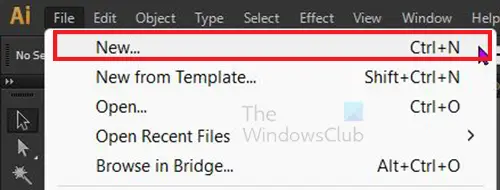
Aby utworzyć nowy dokument, przejdź do górnego paska menu i kliknij Plik Następnie Nowy lub naciśnij Ctrl + N .
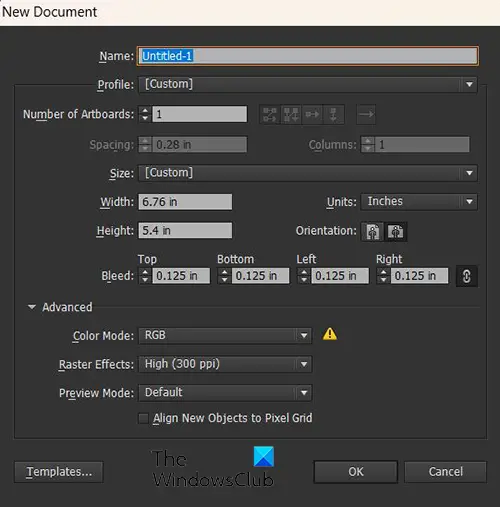
Pojawi się okno opcji nowego dokumentu, wybierz opcje, które chcesz dla nowego dokumentu, a następnie kliknij OK .
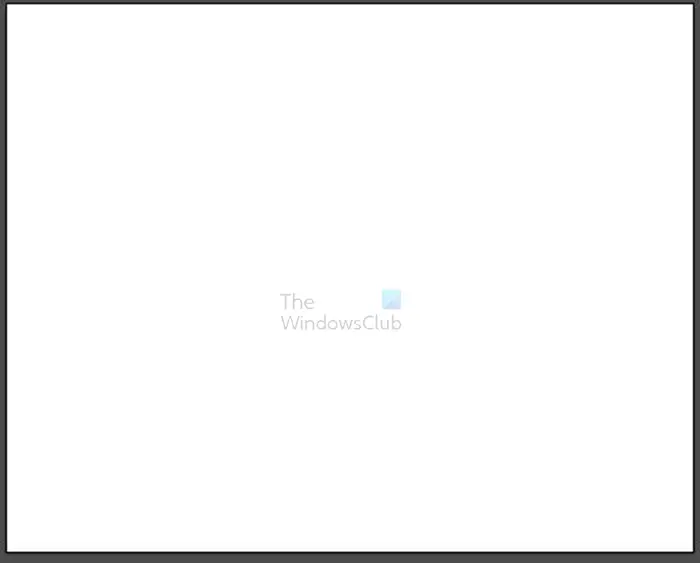
Zauważysz, że nowy dokument ma białe tło. Jeśli umieścisz obraz w formacie PNG z przezroczystym tłem. Obraz będzie miał białe tło. Jeśli umieścisz obraz z własnym tłem, zakryje on białe tło dokumentu. Czytaj dalej, aby dowiedzieć się, jak sprawić, by tło było przezroczyste w obu przypadkach.
2] Umieść obraz w programie Illustrator
Możesz przenieść obraz do programu Illustrator, otwierając program Illustrator i tworząc nowy dokument zgodnie z powyższym opisem. Następnie możesz znaleźć obraz i przeciągnąć go do nowego utworzonego dokumentu. Możesz także przenieść obraz do programu Illustrator, przechodząc do górnego menu w programie Illustrator i klikając Plik Następnie otwarty Lub Ctrl + O , a następnie wyszukaj obraz i wybierz go, a następnie naciśnij otwarty . Innym sposobem przeniesienia obrazu do programu Illustrator jest znalezienie obrazu na urządzeniu, a następnie kliknięcie go prawym przyciskiem myszy i wybranie Otwierać z Następnie Adobe Illustrator (wersja) .
W zależności od wielkości obrazu może zmieścić się w przestrzeni kanwy dokumentu lub całkowicie ją zakryć. Będziesz musiał zmienić rozmiar obrazu, aby pasował do nowej kanwy dokumentu.
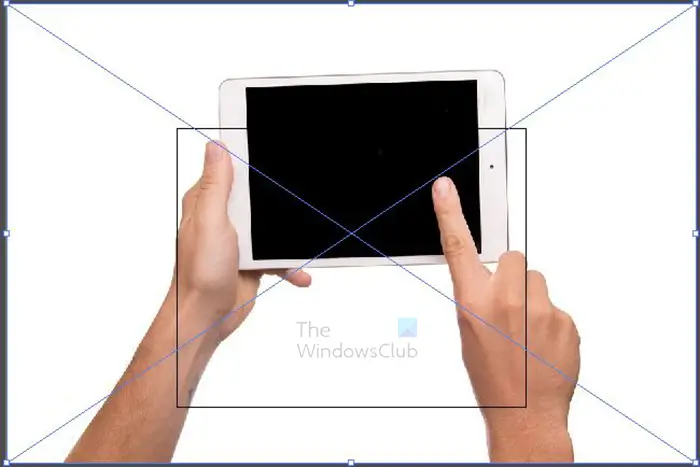
To jest obraz na płótnie, zauważysz, że obraz jest większy niż płótno. Kwadrat pośrodku to płótno, musisz zmienić rozmiar obrazu, aby pasował do płótna. Chwyć dowolny uchwyt narożny i przytrzymaj Shift+Alt podczas zmiany rozmiaru obrazu w celu dopasowania do płótna. Ten obraz był obrazem JPEG, więc miał już białe tło.

To jest obraz o zmienionym rozmiarze, aby pasował do płótna.

Ten inny obraz na płótnie to obraz PNG. Obrazy PNG mają naturalnie przezroczyste tło, jednak po umieszczeniu w programie Illustrator tło będzie białe.
3] Spraw, aby tło było przezroczyste
Tworzenie plików JPEG i innych formatów z przezroczystym tłem
JPEG i inne typy plików będą automatycznie wyświetlać białe tło wokół obiektu, jeśli nie otrzymają kolorowego tła. Po umieszczeniu ich w programie Illustrator nadal będą miały to białe tło. W takim przypadku konieczne będzie usunięcie białego tła. Ten artykuł pokaże, jak usunąć tło. Po usunięciu tła możesz wyeksportować obraz jako plik PNG. Zapisanie pliku w formacie PNG pozwoli zachować przezroczyste tło w większości aplikacji.
Tworzenie formatów plików PNG z przezroczystym tłem
jak podzielić dysk c na partycje w systemie Windows 10 bez formatowania
Obrazy w formacie PNG mają przezroczyste tło. Przezroczyste tło nie będzie wyświetlane w niektórych aplikacjach, nawet w programie Illustrator. Oznacza to, że będziesz musiał uczynić białe tło przezroczystym w programie Illustrator.

Ponieważ plik PNG ma już przezroczyste tło, wystarczy, że pojawi się w programie Illustrator. Oznacza to, że musisz włączyć przezroczyste tło programu Illustrator. Powyższy obraz jest obrazem PNG i ma przezroczyste tło, jednak w programie Illustrator tło stanie się białe.

Aby białe tło było przezroczyste, przejdź do górnego paska menu i kliknij Pogląd Następnie Pokaż siatkę przezroczystości lub naciśnij Shift + Ctrl + D .
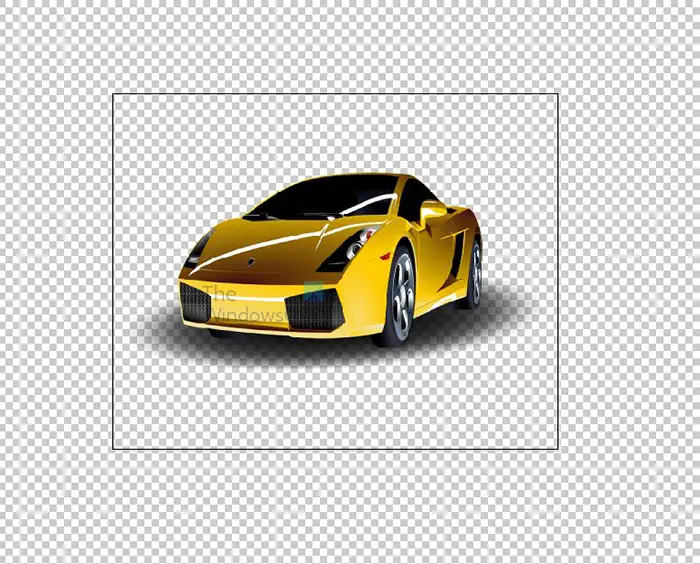
Tak będzie wyglądał obraz, gdy w programie Illustrator nie ma tła. Ponieważ obraz jest plikiem PNG bez tła, wtapia się w przezroczystość w programie Illustrator. Gdyby obraz miał naturalne białe tło, takie jak obraz JPEG, tło nadal byłoby widoczne, nawet po włączeniu przezroczystego tła w programie Illustrator.
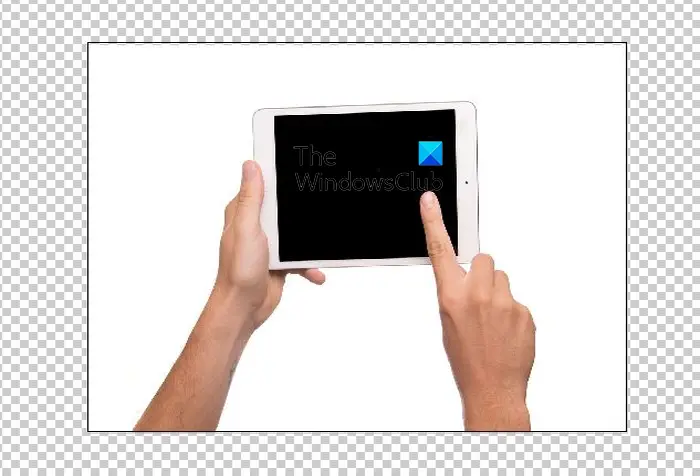
To jest obraz JPEG w programie Illustrator, tło jest nadal białe, nawet po włączeniu przezroczystości w programie Illustrator.
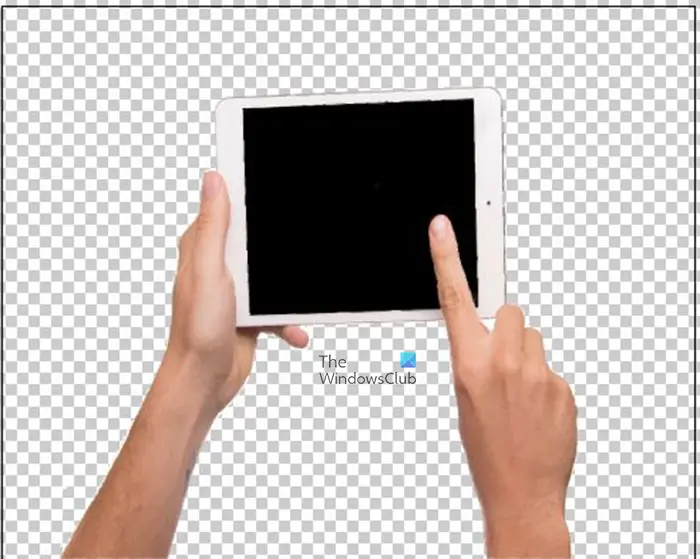
To jest obraz, na którym tło jest usuwane przy użyciu jednej z metod opisanych w kroku trzecim. Zauważ, że przezroczyste tło obrazu zlewa się teraz z przezroczystym tłem programu Illustrator.
4] Zapisz jako plik w formacie PNG
Jeśli musiałeś usunąć białe tło, aby tło było przezroczyste w programie Illustrator, musisz zapisać obraz w formacie, który zachowa przezroczyste tło. Musisz wyeksportować obraz jako PNG.
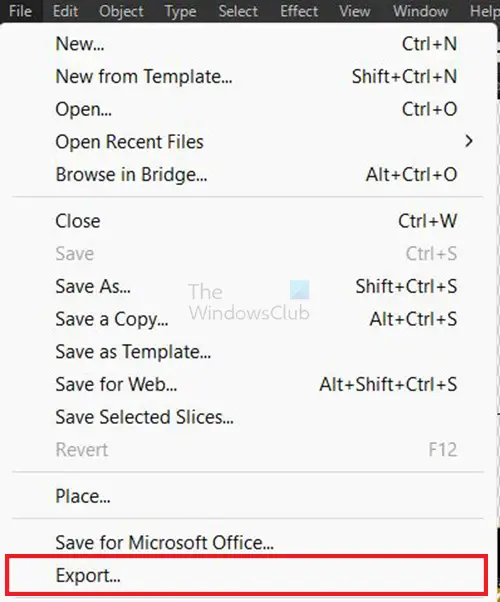
Aby wyeksportować obraz jako PNG, przejdź do górnego paska menu i kliknij Plik Następnie Eksport .
Pojawi się okno eksportu, nadaj plikowi nazwę, wybierz lokalizację zapisu, wybierz PNG jako format pliku i kliknij Użyj obszaru roboczego na dole okna.
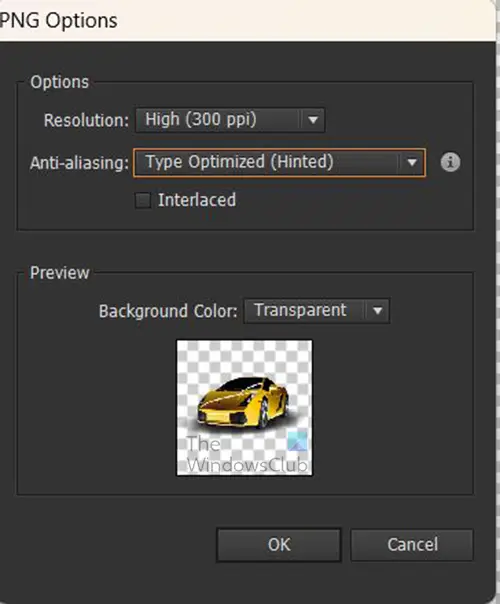
Pojawi się okno opcji PNG, tutaj wybierzesz opcje, które chcesz dla swojego PNG, a następnie naciśnij OK aby zapisać plik.
5] Uczynienie tła programu Illustrator przezroczystym zamiast białego
Domyślnie po otwarciu programu Illustrator tło pustego dokumentu jest białe. Jakikolwiek obraz zostanie umieszczony w dokumencie, pojawi się na białym tle. Jeśli umieścisz obraz PNG z przezroczystym tłem, białe tło zastąpi przezroczyste tło. Możesz sprawić, by Twój dokument programu Illustrator miał przezroczyste tło zamiast białego tła.

Aby to zrobić, musisz przejść do górnego paska menu i nacisnąć Pogląd Następnie Pokaż siatkę przezroczystości lub naciśnij Shift + Ctrl + D. Program Illustrator będzie miał teraz przezroczyste tło. Dzięki temu obrazy PNG będą miały przezroczyste tło po umieszczeniu ich w programie Illustrator. Należy jednak pamiętać, że obrazy z białym lub innym kolorowym tłem nie będą automatycznie miały przezroczystego tła. Będziesz musiał usunąć ich tła.
Czytać : Dlaczego grafika programu Illustrator jest pikselowana w programie Photoshop?
Dlaczego moje przezroczyste tło zmienia kolor na biały?
Jeśli zapiszesz obraz z przezroczystym tłem jako plik JPEG, na wyjściu automatycznie pojawi się białe tło. Aby obraz z tłem był przezroczysty, musisz go wyeksportować z programu Illustrator jako plik PNG. Aby zapisać go jako plik PNG, przejdź do Plik Następnie Eksport następnie wybierz PNG jako format pliku i naciśnij OK . Pojawi się okno opcji PNG, wybierz żądane opcje, a następnie naciśnij OK. Gdy oglądasz obraz w przeglądarce zdjęć, zobaczysz, że tło jest przezroczyste lub ciemne. Jednak w większości aplikacji będzie przezroczysty.
edytor rejestru okien w wersji 5.00
Dlaczego mój PNG nie ma przezroczystego tła?
Format pliku PNG jest najlepszy w przypadku obrazów, które mają mieć przezroczyste tło. Jeśli masz obraz, który nie ma już tła i chcesz go zachować, zapisz go jako plik PNG. Jeśli masz obraz PNG w programie Illustrator i chcesz, aby miał białe tło, wyeksportuj go jako JPEG.
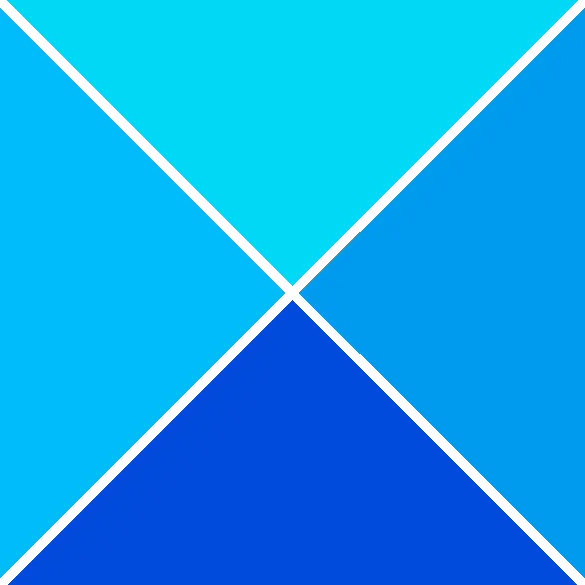












![GPUpdate Force nie działa na komputerach z systemem Windows [Poprawka]](https://prankmike.com/img/group-policy/E3/gpupdate-force-not-working-on-windows-computers-fix-1.png)

